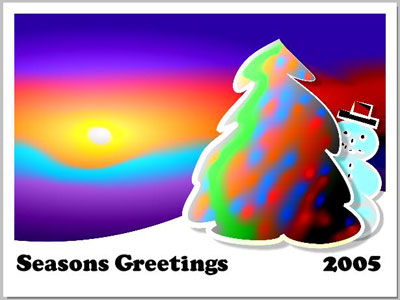Создание новогодней открытки
Этот пример по созданию новогодней открытки в программе Xara Xtreme с использованием плагина AKVIS Coloriage AI нам прислал Michael Foutty.
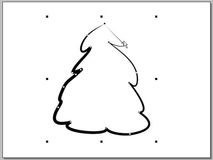

Примечение! Данный туториал предполагает, что вы знакомы с основами работы в Xara Xtreme.
Создание фона
Для фона установим черный цвет заливки и создадим прямоугольник размером 800 на 600.
Затем выберем на панели инструментов Fill Tool, выберем из выпадающего меню эллиптическую заливку (Elliptical fill) и применим ее к прямоугольнику, как это показано на рисунке ниже справа.
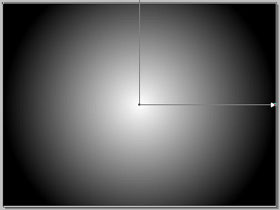
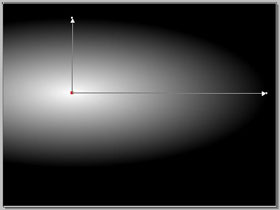
Теперь на открытке нам необходимо создать заснеженный холмистый пейзаж. А какой зимний пейзаж без сугробов?
Такие плавные линии горизонта легко сделать в программе Xara Xtreme.
Cначала прямоугольник преобразуем в редактируемую фигуру, выбрав в меню Arrange команду Convert to Editable Shapes, а затем с помощью инструмента Shape Editor придадим нижней стороне прямоугольника плавную изогнутую форму, как это показано на рисунках ниже.
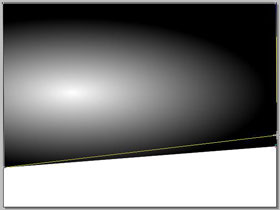
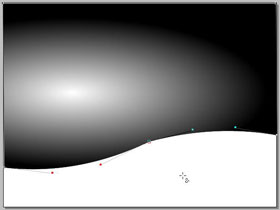
Таким образом, на новогодней открытке появился заснеженный пейзаж: сугробы и небо с солнцем, — пусть пока и в черно-белом варианте.
Теперь самое время приступить к работе плагину AKVIS Coloriage AI. Для вызова плагина выделим небо, щелкнем на панели инструментов по кнопке Live Effect Tool и выберем AKVIS Coloriage AI из списка, открывающегося при нажатии на кнопку New.
Откроется окно плагина AKVIS Coloriage AI.
Первым делом в режиме Стандарт с помощью инструмента Защищающий карандаш ![]() нужно "оградить" от раскрашивания самую яркую часть солнца. Нарисуем небольшой "защитный" круг в центре свечения.
нужно "оградить" от раскрашивания самую яркую часть солнца. Нарисуем небольшой "защитный" круг в центре свечения.
Теперь приступаем к раскраске. Инструментом Карандаш ![]() нарисуем несколько горизонтальных линий разных цветов.
нарисуем несколько горизонтальных линий разных цветов.
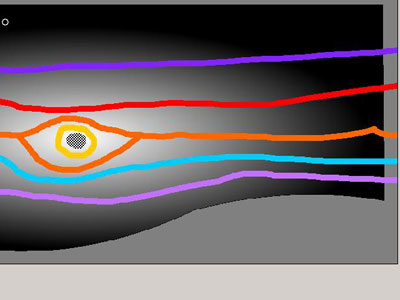
Для запуска процесса раскрашивания нажмем на кнопку  . Если результат вас не устроит, то можно вернуться в закладку До и изменить цвет линий и их форму.
. Если результат вас не устроит, то можно вернуться в закладку До и изменить цвет линий и их форму.
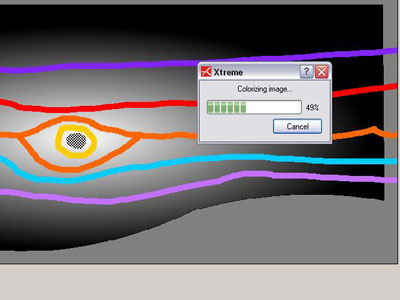
После нажатия на кнопку  окно плагина закроется, а в окне программы Xara Xtreme мы получим такое вот разноцветное праздничное небо для новогодней открытки.
окно плагина закроется, а в окне программы Xara Xtreme мы получим такое вот разноцветное праздничное небо для новогодней открытки.
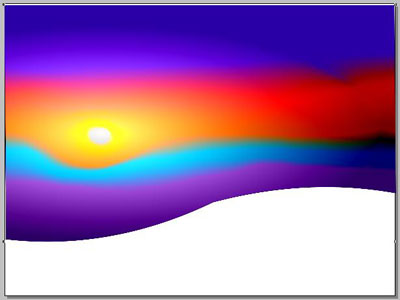
Новогодняя елка
Теперь перейдем к созданию новогодней елки. Откроем новый документ и инструментом Freehand and Brush Tool нарисуем елку.
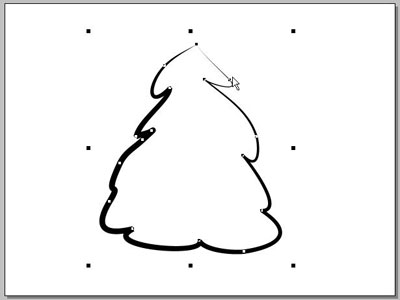
Изменим цвет для нарисованной фигуры на черный, а для линий - на белый. Затем с помощью инструмента Fill Tool зададим для елки линейную заливку.
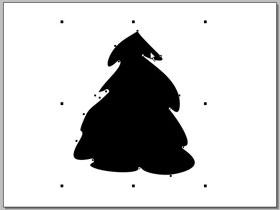
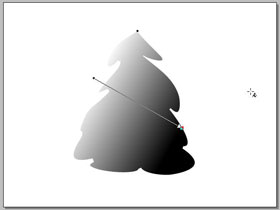
Выделим елку и снова вызовем плагин AKVIS Coloriage AI.
В окне плагина первым делом защитим от раскрашивания снежный покров на елке, как мы это делали с самой яркой частью солнца. Для этого выберем инструмент Защищающий карандаш и нарисуем защитные штрихи поверх белых линий по краям елки.
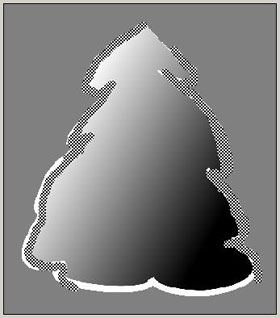
Затем инструментом Карандаш нарисуем на елке штрихи зеленым цветом. При этом надо помнить, что яркость результирующего цвета зависит от яркости серого на исходном изображении.
И, в довершение, нарисуем на елке множество точек разных цветов — это будут разноцветные огоньки гирлянды.
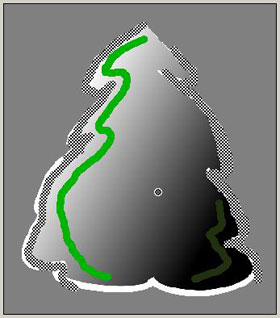
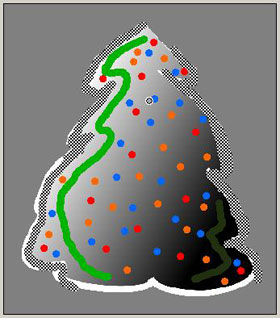
Запустим процесс раскрашивания, затем применим результат по кнопке  и вернемся в программу Xara Xtreme. Разноцветную елку скопируем и вставим на изображение с новогодним небом.
и вернемся в программу Xara Xtreme. Разноцветную елку скопируем и вставим на изображение с новогодним небом.

Затем таким же образом, как создавали елку, нарисуем и раскрасим снеговика и добавим его на новогоднюю открытку. И не забудем про поздравительную надпись! Открытка готова.